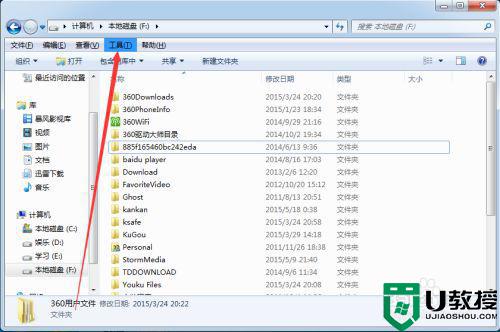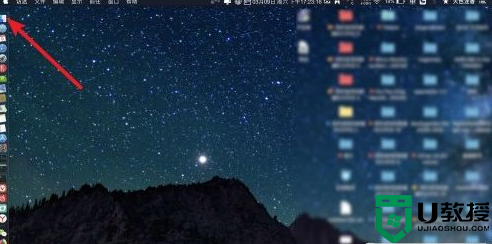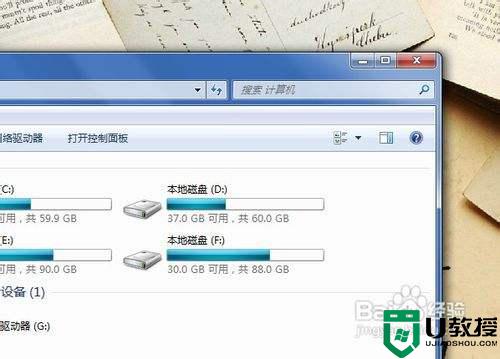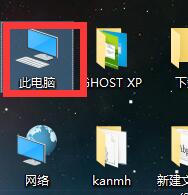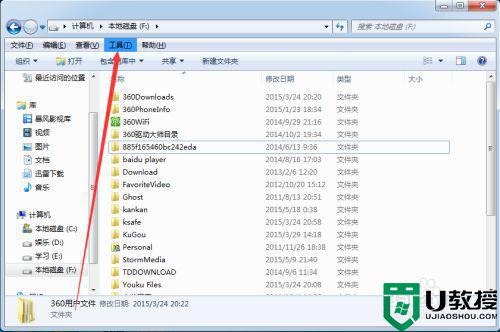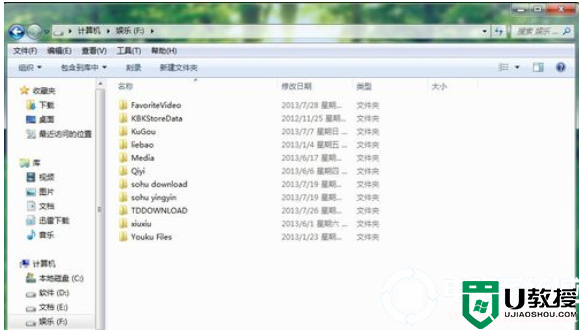win7 显示隐藏文件夹的方法|win7隐藏的文件夹找不到的解决方法
时间:2017-04-15作者:ujiaoshou
win7有些文件夹默认情况下是来显示出来的,比如说系统中比较重要的文件。那么显示不出来应该怎么处理呢。下面就一起来看看win7 显示隐藏文件夹的方法。
win7隐藏的文件夹找不到的解决方法:(优盘启动装win7)
1、双击点击打开我的电脑,如下图所示:
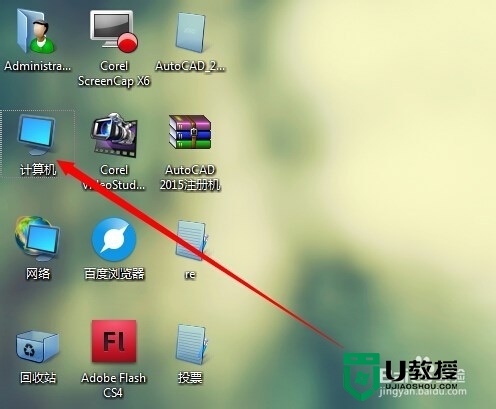
2、打开我的电脑后在导航栏中点击‘工具’,如下图所示:
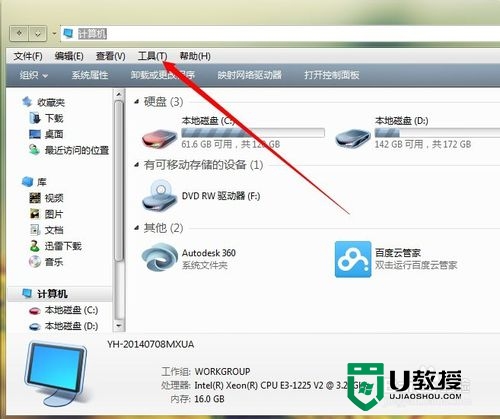
3、点击之后会出现下拉地址,点击‘文件夹选项’进入,如下图所示:
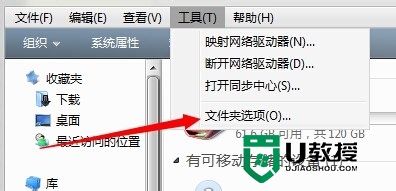
4、点击进入文件夹选择之后点击‘查看’,如下图所示:
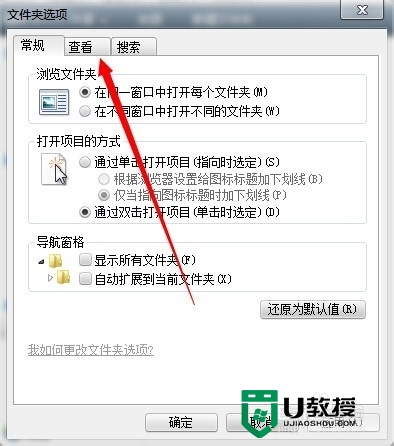
5、进入查看后拉动滚动条,找到‘隐藏受保护的操作系统文件’把前面的勾去掉,再把不显示隐藏的文件设置成显示隐藏文件,如下图所示:
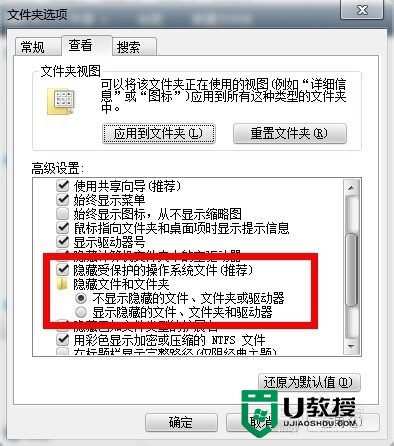
6、设置完成之后确定,然后再看看有没有成功。以下图片就是设置隐藏的文件,如下图所示:
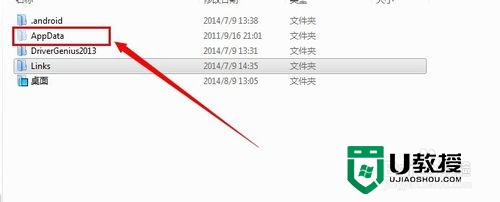
【win7 显示隐藏文件夹的方法】这就跟大家分享完了,希望以上的教程能帮到有需要的用户。还有其他的电脑系统问题需要修复或者想尝试u盘装系统的话,都欢迎上u教授官网查看。
相关教程:
win7文件夹隐藏了怎么找出来